如何阻止特定网站在IDM中自动触发下载窗口?
在网络浏览过程中,IDM(Internet Download Manager)是一个非常受欢迎的下载管理工具,它能有效加速下载速度,并允许用户从各种网页上下载文件,有时用户可能不希望在某些特定网站自动弹出下载窗口,这时可以通过调整IDM的设置来禁止这一功能,下面将详细介绍如何操作:
1、禁止自动下载的文件类型设置
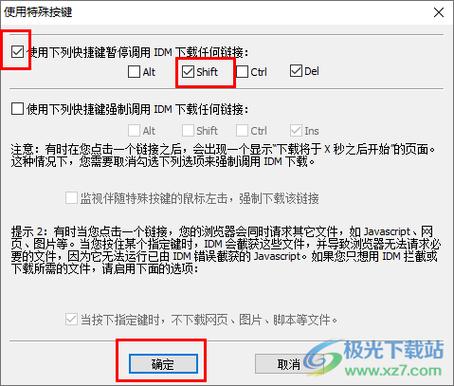
打开IDM配置窗口:运行IDM软件后,点击主界面上方的【选项】按钮,进入配置窗口。
切换到文件类型选项卡:在配置窗口中,需要切换到【文件类型】选项卡,这里列出了当前设置能触发IDM下载对话框的所有文件类型。
删除或添加文件类型:用户可以从列表中选择并删除不希望自动下载的文件类型,如果不想自动下载PDF文件,只需选中“PDF”然后点击【删除】按钮即可,反之,如果需要IDM针对某类型文件自动弹出下载对话框,可以手动添加该文件类型。
2、禁止自动下载的网页地址设置
编辑不自动下载的网站列表:在相同的【文件类型】选项卡下半部分,有一个设置是关于不需要自动下载的站点地址,点击【编辑列表】按钮,可以添加特定网站的地址。
使用通配符设置地址:在添加网站地址时,可以使用通配符来包含或排除特定的网址模式,输入“*://*.example.com/*”将会匹配所有以“example.com”为域名的网址,防止这些网站上的任何内容自动弹出下载对话框。
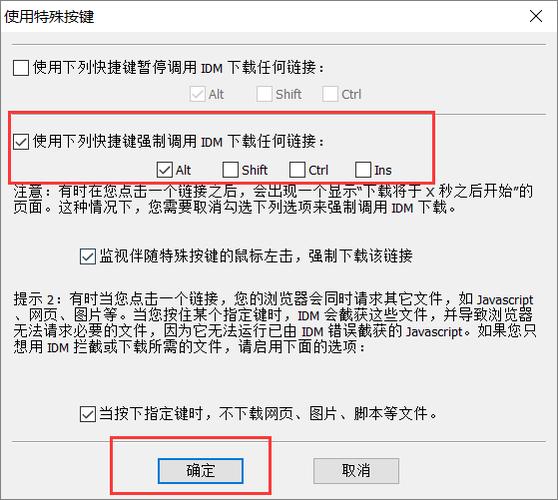
保存并应用设置:添加或编辑完成后,确保点击【确定】或【应用】按钮保存设置,使得配置立即生效。
探讨如何禁止IDM在特定网站自动弹出下载窗口的问题,还应当关注以下方面:
确保IDM软件为最新版本:定期检查并更新IDM软件至最新版本,可以确保所有功能包括屏蔽自动下载的功能均正常工作。
合理配置避免功能冲突:在进行设置时,应注意不要误操作,如不小心删除了需要的下载类型,可能导致无法正常下载所需文件。
通过以上详细步骤,您可以有效管理IDM的自动下载行为,从而在享受快捷下载的同时,也能保持网络浏览的清爽体验,人们将探讨一些相关问题并做出解答,以便您对IDM的使用有更全面的了解。
相关问题与解答
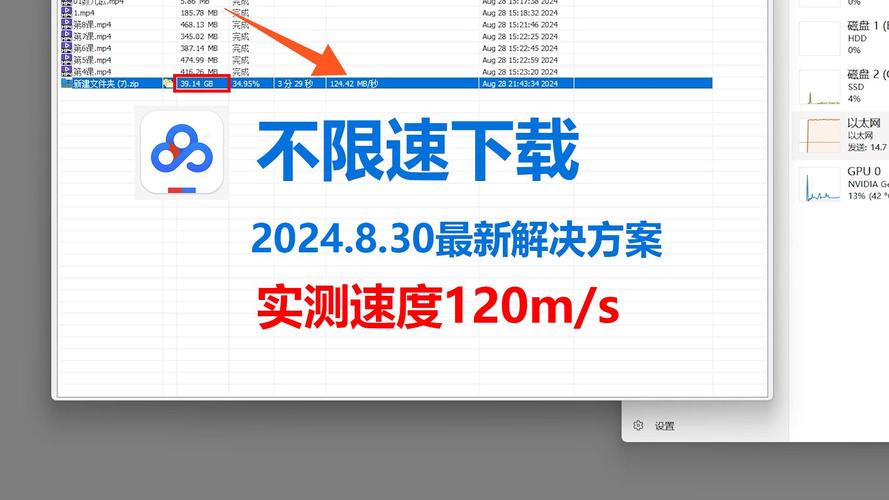
Q1: 如果我希望IDM对所有下载请求都进行询问,而不是自动下载,我应该如何设置?
A1: 在IDM的设置中,除了上述的文件类型和网站地址设置外,还可以调整其“下载确认”选项,进入IDM的【选项】菜单,找到【下载】类别下的【下载确认】,勾选“显示下载确认对话框”之前的所有选项,这样,每次下载都会先弹出一个确认框让您决定是否下载。
Q2: 如何暂时禁用IDM的下载功能而不用每次都去修改设置?
A2: IDM提供了一个临时禁用下载功能的快捷方式,您可以直接在IDM的系统托盘图标上点击右键,选择“暂停下载”或“退出IDM”,这样可以临时停止所有的下载活动,而无需更改任何永久设置,当需要恢复使用时,再次打开IDM即可。










